来源:小编 更新:2025-01-15 18:27:24
用手机看
电脑开机后,Skype总是自动跳出来,是不是觉得有点烦啊?别急,今天就来教你怎么把这个小家伙给“关禁闭”,让它不再烦你。咱们得从几个角度来搞定这个问题,保证你学会了之后,电脑开机速度嗖嗖的,Skype再也不捣乱啦!
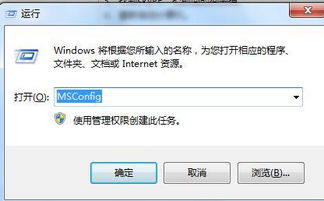
1. 打开Skype,找到设置图标:首先,你得打开Skype软件,然后看看右上角或者左上角,是不是有个小齿轮的图标?那就是设置按钮啦!
2. 进入设置,找到“工具”选项:点击那个小齿轮,你会看到一串菜单,里面肯定有“工具”两个字,点它!
3. 点击“选项”,进入详细设置:在“工具”菜单里,你会看到“选项”两个字,点它,进入Skype的详细设置页面。
4. 找到“个人设置”,关闭开机自启动:在设置页面左边,你会看到一排选项,找到“个人设置”或者类似的选项,点击它。你会在页面中间看到“当我登录到Windows时自动启动Skype”这样的选项,把它前面的勾勾去掉,Skype就不会开机自启动啦!
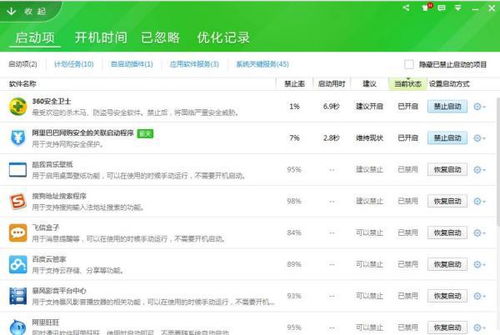
1. 打开Windows设置:按下键盘上的Win键和I键,就能直接打开Windows设置啦!
2. 进入“应用”:在设置页面,你会看到“应用”两个字,点它。
3. 点击“启动”:在应用页面,你会看到“启动”两个字,点它。
4. 找到Skype,关闭它:在启动页面,你会看到一串程序列表,找到Skype,然后点击后面的开关按钮,把它关掉。
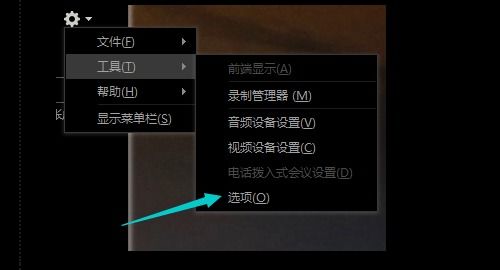
1. 打开任务管理器:按下Ctrl、Alt、Delete键,然后选择“任务管理器”。
2. 进入“启动”选项卡:在任务管理器页面,你会看到一排选项,找到“启动”选项卡,点击它。
3. 找到Skype,禁用它:在启动项列表里,找到Skype,然后右键点击它,选择“禁用”。
1. 安装360安全卫士:如果你没有安装360安全卫士,先去官网下载并安装它。
2. 打开360安全卫士,进入高级工具:打开360安全卫士,然后找到“高级工具”选项,点击它。
3. 进入“开机启动项管理”:在高级工具页面,你会看到“开机启动项管理”选项,点击它。
4. 找到Skype,禁用它:在开机启动项管理页面,找到Skype,然后点击“禁用”。
1. 重启电脑:无论你用哪种方法,都要记得重启电脑,这样设置才会生效。
2. 谨慎操作:如果你不确定某个选项是什么意思,最好不要随意操作,以免造成不必要的麻烦。
3. 备份重要数据:在操作之前,最好备份一下电脑中的重要数据,以防万一。
好了,以上就是关闭Skype开机自启动的几种方法,希望对你有帮助!从此以后,你的电脑开机速度更快,Skype再也不捣乱了!